SuperbarMonitor – Monitorização na barra de tarefas
As potencialidades da nova barra de tarefas do Windows 7 são imensas. A possibilidade de reposicionar os ícones, a pré-visualização das janelas e outras pérolas tornam-na em algo apetecível de usar.
E cada vez mais se começam a ver programas que fazem uso dessas propriedades e características. Mais um exemplo disso vos trazemos hoje.
Que tal terem a monitorização dos recursos do vosso PC directamente na barra de tarefas? Então têm de testar o SuperbarMonitor.
Na verdade o SuperbarMonitor não é um software mas sim cinco que podem funcionar de forma isolada. Assim podem escolher aqueles que mais vos agradam e que consideram mais úteis. Naturalmente que se assim o pretenderem podem usar os os cinco e ter informação mais completa.
Cada uma destas aplicações fica residente na barra de tarefa e ai mostra-nos informações úteis sobre o sistema, recorrendo 3 níveis de cores (verde, laranja e vermelho) que vão sendo mostradas assim os recursos estejam mais ou menos disponíveis ou consumidos.
E os cinco aplicações disponíveis são:
- SuperbarMonitor.Battery - Dá informação sobre o estado da carga da vossa bateria
- SuperbarMonitor.CPU - Fornece informação sobre o load do vosso CPU
- SuperbarMonitor.Disk - Permite ver a ocupação do vosso disco rígido
- SuperbarMonitor.Memory - Mostra a ocupação de memória do PC
- SuperbarMonitor.Volume - Permite ver e controlar o volume do som.
Ao passarem o rato sobre cada uma das aplicações é mostrada informação adicional sobre o que cada um monitoriza. No caso do SuperbarMonitor.Volume podemos ainda diminuir, aumentar ou colocar em silêncio o som do nosso PC.
Se clicarem em cada uma das aplicações é mostrada a janela de configuração. Cada uma das cinco aplicações têm uma janela de configuração distinta. Para minimizarem novamente as janelas de configuração devem carregar no botão minimizar e não no fechar, pois se o fizerem fecham também a aplicação.
A maioria das configurações são idênticas, mas algumas têm opções especificas. Por exemplo, o SuperbarMonitor.Disk permite definir qual o disco a monitorizar (infelizmente só permite que monitorizemos um) e o SuperbarMonitor.Batery permite desligar o Aero e a Sidebar quando estamos a usar a bateria.
As restantes opções são passam pela definição de níveis de alerta (mudança de cor), qual o texto/ícone a apresentar e a cor do texto.
Aproveitem então o SuperbarMonitor e tenham na vossa barra de tarefas a informação preciosa que necessitam para controlar os recursos do vosso PC. Se acharem que é completo demais usem as aplicações que entenderem. Façam o vosso pacote de monitorização do vosso sistema, adaptado ao vosso gosto e às vossas necessidades..
Mas quer usem todas ou apenas algumas vejam uma forma inteligente e útil de usar e abusar da nova barra de tarefas que o Windows 7 nos trouxe.
Artigos relacionados:
![]() Licença: Freeware
Licença: Freeware
![]() Sistemas Operativos: Windows 7
Sistemas Operativos: Windows 7
![]() Download: SuperbarMonitor.Battery [268.48KB]
Download: SuperbarMonitor.Battery [268.48KB]
![]() Download: SuperbarMonitor.CPU [215.71KB]
Download: SuperbarMonitor.CPU [215.71KB]
![]() Download: SuperbarMonitor.Disk [718.14KB]
Download: SuperbarMonitor.Disk [718.14KB]
![]() Download: SuperbarMonitor.Memory [712.15KB]
Download: SuperbarMonitor.Memory [712.15KB]
![]() Download: SuperbarMonitor.Volume [224.88KB]
Download: SuperbarMonitor.Volume [224.88KB]
![]() Homepage: Superbarmonitor
Homepage: Superbarmonitor
Este artigo tem mais de um ano


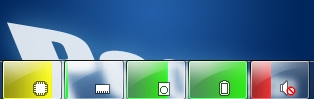

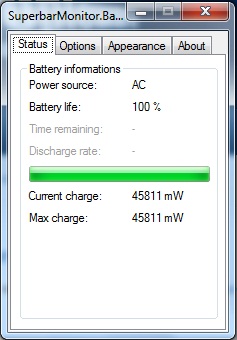


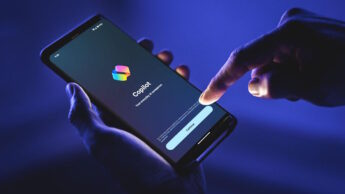




















Gostei…
“Já cá canta!” 😆
SuperbarMonitor – “Monitorizção” na barra de tarefas
um pequeno lapso =D
Corrigido, obrigado.
O meu problema é que já tenho a barra cheia de ícones… logo não dá jeito usar isto.
Já estás a utilizar a opção “ícones pequenos” na barra?
Se não podes optar por aí, e não vejo motivo para ficar tantos programas na barra, tens de ver se realmente necessitas de todos eles “assim de repente”…
É que tens um ambiente de trabalho e um menu iniciar tão espaçoso… 😀
À e esqueci-me de referir que podes utilizar uma dock, como por exemplo a Rocketdock. 😉
Tenho só os “essenciais”…
Não gosto dos icones pequenos porque estragam o look todo 😉
Já testei a Rocketdock mas não me agradou muito…
O mais eficaz é aumentar o tamanho da barra…
Acho que não me dá jeito ter programas abertos e por abrir misturados com isto, só se pudesse separá-los bem. Até posso, já vi qualquer coisa por aí para criar um separador, mas era como um ícone normal.
Só gostava que os programas começassem a deixar a tray como o Windows live Messenger e o Skype fizeram, para ficar lá só os ícones do sistema, talvez até o anti-virus. Consigo fazer com alguns programas, como o uTorrent, através da modificação de opções, mas a maior parte deles nunca fogem de lá :/
E não há uma coisita destas mas para monitorizar a temperatura do CPU? 😉
para mim quanto menos “tralha” melhor… não gosta nada destas aplicações…
Não deixa de ser curioso termos um sistema operativo tão bom e no entanto precisamos sempre de programas externos para o comprovar…